Вход в личный кабинет
Доступ к личному кабинету госслужащего реализован в сети Интернет на официальном сайте Росимущества (www. rosim. ru).
Закрытый контур Межведомственного портала по управлению государственной собственностью разделяет доступ пользователей к контенту в зависимости от полномочий конкретного пользователя. Работа с Порталом Росимущества организована с помощью личных кабинетов пользователей.
Для входа в личный кабинет пользователя с сайта Росимущества пройдите на вкладку “Межведомственный портал” и далее нажмите на кнопку «Вход в Личный кабинет».

С целью предотвращения разглашения собираемых данных необходимо предотвратить несанкционированное распространение сведений о ключах доступа.
В случае возникновения проблем при работе личного кабинета с помощью Вашего браузера попробуйте выполнить работу с другого компьютера (см. раздел ЧАСТО ЗАДАВАЕМЫЕ ВОПРОСЫ).
Регистрация в личном кабинете
Для регистрации в личном кабинете на Межведомственном портале в качестве госслужащего перейдите на страницу регистрации.
После нажатия на кнопку «Регистрация» откроется новая страница, в которой необходимо выбрать «Регистрация для госслужащего».
На странице регистрации госслужащего заполните предлагаемую форму. Поля отмеченные звездочкой являются обязательными.
Заполните форму и нажмите «Отправить». Если форма была заполнена верно, Вы увидите информационное сообщение.
Для завершения регистрации на портале Росимущества, подтвердите Ваш электронный адрес, перейдя по ссылке в отправленном сообщении.
После прохождения вышеописанной регистрации у Вас появится доступ к общим функциям портала.
В течение 2-6 рабочих часов Ваша учетная запись будет проверена и Вам будет открыт доступ к личному кабинету.
Домашняя страница личного кабинета
Домашняя страница содержит кнопки быстрого перехода к основным функциональным разделам личного кабинета (далее – ЛК ГС).
Кнопки быстрого перехода отправляют Вас в соответствующие разделы личного кабинета.

Для просмотра документов, выложенных на домашней странице, кликните по ссылке «Просмотреть» напротив интересующей записи. Документ будет открыт в новой странице браузера.
Домашняя страница ЛК ГС в верхней части содержит ряд вкладок:
- Домашняя страница
- Рабочий кабинет – основное меню, работа с которым описана далее в настоящей инструкции;
- Данные на карте – карта, на которой размещены все объекты Росимущества;
- Мой профиль – содержит в себе ряд дополнительных вкладок, которые позволяют работать с данными относящимися непосредственно к профилю пользователя;
- Мой профиль – информация о пользователе: номер телефона, адрес электронной почты, информация о действиях пользователя;
- Моя почта – доступ к информации своей электронной почты. Все оповещения с МВ Портала будут приходить именно на этот почтовый ящик;
- Мой календарь – вы можете создавать, удалять и редактировать события;
- Мои задачи – задачи по согласованию документов, которые назначили Вам другие участники Портала, в нижней части экрана – задачи, созданные Вами и назначенные другим участникам. Задачи в списках появляются автоматически в результате отправления документов на согласование. Вы можете отредактировать форму представления списка задач;
- Мои файлы – на странице файлов пользователя отображены все документы пользователя. Для просмотра документа кликните левой клавишей «мыши» по его названию. Вы можете изменить внешнее представление списка документов по Вашим параметрам;
- Мой сайт – отражен канал новостей конкретного пользователя. Например, изменения на страницах, которые отслеживает пользователь, а также настройки подписки пользователя
- Мои параметры – настройки личного кабинета;
- Поиск по порталу – заполните форму и нажмите кнопку «Поиск». Результаты поиска будут представлены в окне браузера;
- Инструкции – собраны инструкции по работе с различными компонентами Портала и настройками программного обеспечения;
- Форум – представлены темы коллективного обсуждения, общие документы и задачи, а также извещения и ссылки. Для просмотра темы коллективного обсуждения/документа или задачи нажмите по её названию левой клавишей «мыши».
- нового обсуждения – нажмите «Новое обсуждение»;
- нового документа – нажмите «Создайте документ» и выберите формат документа;
- новой задачи – нажмите «добавить элемент»;
- нового извещения – нажмите «добавить извещение»;
- новой ссылки – нажмите «добавить ссылку».
Заполните предложенные поля и нажмите кнопку «Сохранить» или кнопку «Отмена», если не хотите сохранять введенную информацию.
Вкладка «Домашняя страница» переводит непосредственно на начальную страницу личного кабинета.
При выборе пункта меню «Анкетные данные» перед Вами откроется форма редактирования. После изменения данных нажмите ОК для сохранения. Поля, отмеченные звездочкой, являются обязательными для заполнения.

Участие в органах управления АО
Для получения дополнительной информации об организации необходимо однократно щелкнуть левой кнопкой мыши на строке, при этом откроется карточка акционерного общества, содержащая:
- Общие сведения об организации;
- Сведения об акционерном капитале;
- Сведения об органах управления и контроля;
- Сведения о корпоративных мероприятиях;
- Отчетность:
- Поручения;
- Дочерние и зависимые организации
- Документы;
- Документы ЛК АО;
- Справку Росимущества.
Раздел «Участие в органах управления АО» содержит в себе следующие подразделы:
- Перечень АО – раздел содержит список организаций, в органы управления которых входит представитель интересов;
- Отчет о работе представителя – раздел содержит список отчетов представителя, которые им созданы. Каждый созданный отчет можно посмотреть и удалить, используя соответствующие команды контекстного меню;
- Просмотр карточки отчетаПереход на карточку отчета выполняется одинарным нажатием кнопки «Посмотреть», либо одинарным щелчком в браузере на созданной записи отчета. Откроется карточка отчета;
- Участие в КМля заполнения сведений об участии в корпоративных мероприятиях на карточке «Отчета представителя интересов РФ» перейдите в меню «Участие в КМ». В данном разделе отображаются корпоративные мероприятия за отчетный период, а также их вопросы, включенные в повестку дня;
- Подписанный отчет – раздел позволяет просмотреть информацию о подписанном отчете, а так же о параметрах ЭЦП;
- Доклад о ФХД общества – данный пункт меню доступен только в отчетах за второй квартал. Выбор данного пункта меню позволяет перейти на карточку документа – доклада о финансово-хозяйственной деятельности общества;
- Сообщить о невозможности заполнения отчета. В данном разделе предусмотрен механизм, позволяющий сообщить о невозможности заполнения отчета, отправив электронное письмо куратору общества в Росимуществе, куратору общества в ФОИВ, на адрес электронной почты общества. Для этого необходимо выбрать пункт меню «Сообщить о невозможности заполнения отчета». При этом появится сообщение, уточняющее о необходимости отправки сообщения электронной почты;
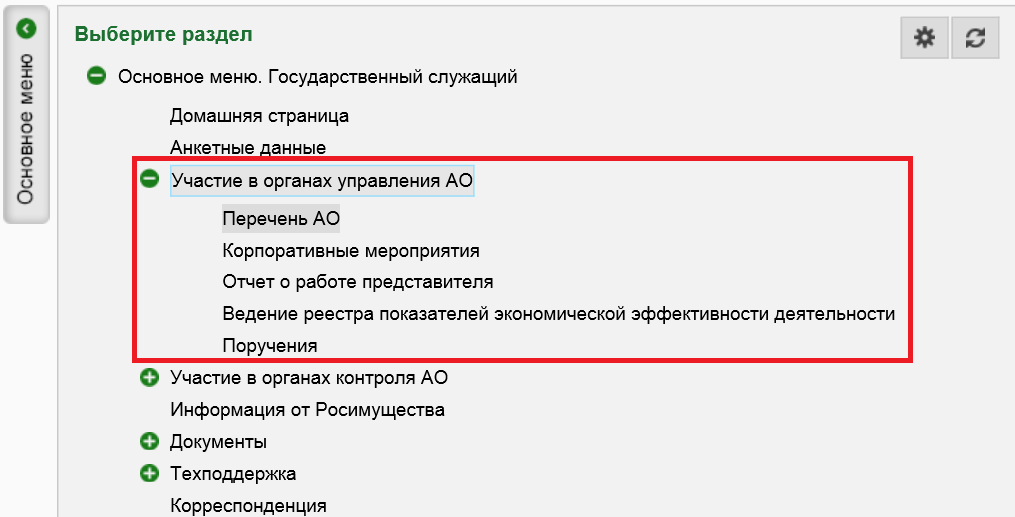
Другие пункты главного меню личного кабинета официального сайта Росимущества с пояснениями приведены ниже:
- Информация от Росимущества – данный пункт основного меню позволяет просмотреть важные документы, размещенные Росимуществом. Для просмотра интересующей записи выберите команду «Посмотреть» или щелкните по ней левой кнопкой «мыши». При этом документ будет открыт в новой вкладке браузера;
- Проект договора на представление интересов РФ. Пункт позволяет просмотреть проект договора на представление интересов РФ. Документ открывается в новой вкладке браузера.
- Проект договора между обществом и членом СД. Пункт позволяет просмотреть проект договора между обществом и членом СД. Документ открывается в новой вкладке браузера.
- Мои заявки – для доступа к сведеньям о заявках необходимо нажать на пункт меню Мои заявки. В открывшейся форме выбирается нужная заявка, по выбранным параметрам;
Личный кабинет МВ портала Росимущества

Регистрация ЛК на сайте mvpt. rosim
Работа участников управления госимуществом на портале профильного Федерального агентства осуществляется в двух режимах – с регистрацией на сайте и без нее. Первый вариант более удобен для пользователя, так как обеспечивает доступ к максимальному количеству онлайн-сервисов.
Для регистрации на МВ портале Росимущества требуется предпринять следующие действия:

При создании пароля необходимо учитывать предъявляемые к нему требования:
- не менее 7 символов;
- наличие символов, как минимум, трех из четырех категорий: прописной буквы, строчной буквы, цифры и спецсимвола.
Вход в личный кабинет МВ портала Росимущества

Вход в личный кабинет модуль правообладателя Росимущество
Помимо МВ портала, на сайте Росимущества размещаются и другие электронные информационные системы. Одной из них выступает Модуль правообладателя. Доступ к нему также предоставляется в личном кабинете межведомственного портала.

Восстановление пароля
Запуск функции восстановления пароля осуществляется на странице входа и регистрации в ЛК МВ портала Росимущества.


Функции и возможности личного кабинета
Регистрация и последующая авторизация в личном кабинете МФ портала Росимущества предоставляет доступ к следующим функциональным возможностям электронной информационной системы:
- изучение исчерпывающей информации о госсобственности;
- создание копий документации о федеральном имуществе в электронном формате;
- просмотр сведений, находящихся в государственных реестрах, и внесение изменений в соответствующие базы данных (при наличии права на совершение подобных действий);
- составление и подача заявок на оформление выписок из Госреестра;
- внесение информации о проведенной инвентаризации государственного имущества.
Подключение к модулю правообладателя открывает доступ к дополнительному набору возможностей.
Работа в программе «Модуль правообладателя»

РАБОТА В ПРОГРАММЕ «МОДУЛЬ ПРАВООБЛАДАТЕЛЯ»
ВНИМАНИЕ. Никто из сотрудников отдела реестра, аналитической работы и регистрации права собственности Российской Федерации ТУ Росимущества в Ставропольском крае не высылает пароль для доступа в программу. Пароль генерируется автоматически. Если вы его забыли, при запуске программы «Модуль правообладателя» нажмите «параметры», «напомнить пароль». Пароль будет выслан Вам на адрес электронной почты, автор письма «support».
В левом нижнем углу должны быть выбраны ЗАПРОСЫ

Далее, нажимаем справа в окне правую кнопку мыши и выбираем «Добавить» либо на «Добавить» наверху в центре окна.

Появилось окно «Запрос на регистрацию карт»
Добавление документов в запрос

Заходим во вкладку «Документы» и вносим туда реквизиты всех документов, на основании которых Вы будете заполнять карты (записи). Для этого войдя во вкладку «Документы», нажимаем в окне на правую кнопку мыши и кликаем на «Добавить». Появляется окно «Карточка документа». Такая карточка заполняется для каждого отдельного документа.
ВНИМАНИЕ. реквизиты документов должны строго соответствовать оригиналу без сокращений.

ВАЖНО: запрос в программе «Модуль правообладателя» является аналогом пакета документов, направляемого в Территориальное управление. По составу документов они должны совпадать.
Добавление карт, записей в запрос.
Переходим во вкладку «Карты» либо «Записи» (в зависимости от того, какую информацию Вам необходимо ввести).
Если Вы собираетесь заполнять карты сведений, то для начала выбираете соответствующий подраздел: 1. 1 – Земельные участки, 1. 2 – Здания, сооружения, и т.
Затем справа в окне нажимаем правую кнопку мыши и кликаем «Добавить»

Для сохранения результата операции, нажмите кнопку «ОК» / для отмены операции, нажмите кнопку «Отмена».

При заполнении карт подраздела 1. необходимо вносить сведения о земельных участках, ограничениях (обременениях) – при их наличии.
— Поля «Реестровый номер», «Должностное лицо ТУ Росимущества в Ставропольском крае» доступны для редактирования только с рабочих мест сотрудников отдела реестра;
— Cтроки форм не заполняются в случае отсутствия соответствующих сведений об объекте учета, а также правообладателе. Заполнение пустых строк прочерками, словами «нет», «отсутствует» не допускается!
В поле «Номер регистрации права собственности РФ», а также в поле «Номер регистрации иного вещного права» вносится номер регистрационной записи из соответствующего свидетельства о государственной регистрации права (см. последний абзац свидетельства о государственной регистрации права). Обязательно выбирать вид иного вещного права (право хозяйственного ведения, право оперативного управления, право постоянного (бессрочного) пользования).
В поле «Кадастровый номер» вносится кадастровый (условный) номер из свидетельства о регистрации права (см. предпоследний абзац свидетельства о государственной регистрации права). Обязательно выбирать тип номера – кадастровый либо условный.
Обратите внимание на размерность стоимостей. Все стоимости вносятся в тысячах рублей.
В поле «Инвентарный номер» вносится инвентарный номер объекта недвижимого имущества по бухгалтерскому учету (см. инвентарную карточку учета объекта основных средств). В поле «Инвентарный номер, литер» вносится инвентарный номер и литер по кадастровому паспорту либо по техническому паспорту БТИ через запятую.
Поле «Год ввода в эксплуатацию» обязательно для заполнения. Обязательно выбирать из списка Тип объекта недвижимости.
Поля «Срок строительства», «Степень завершенности строительства», «Дата прекращения строительства» относятся только к объектам незавершенного строительства.
В поле «Иные параметры» вносятся сведения о глубине, объеме, площади застройки и иных сведениях. Например, для объекта недвижимого имущества «Артезианская скважина» в поле «Иные параметры» следует внести: Глубина – 150 м.
Программа может не отражать в картах сведений параметры поля «Район». В таком случае полный адрес объекта допустимо вносить в поле «Улица» КЛАДРа, которое позволяет вносить любые сведения в ручном режиме.
В поле «Этаж» в карте 1. 3 необходимо в скобках также указывать номера на поэтажном плане. Напрамер, 1 (1-5).
Обязательно выбирается наименование иного вещного права.
Привязка документа к карте
В каждой карте и записи необходимо выполнить привязку соответствующих документов.

При привязке документов к карте или записи обязательно правильным образом заполняйте поле “Тип документа карты”, т. каким образом прикрепляемый Вами документ относится к карте.
Документ-основание возникновения иного вещного права
Документ-основание возникновения права собственности Российской Федерации
Документ, подтверждающий технические характеристики объекта учета
Постановление главы, распоряжение ТУ Росимущества и т.
Федеральный закон от 01. 2001 и т.
Кадастровый паспорт (кадастровая выписка)
Свидетельство о государственной регистрации права собственности Российской Федерации, свидетельство о государственной регистрации права постоянного (бессрочного) пользования, инвентарная карточка объекта учета
Разрешение на ввод объекта в эксплуатацию, акт ввода объекта в эксплуатацию, договор купли-продажи, договор мены распоряжение о закреплении объекта учета, акт приема-передачи и т.
Постановление Верховного Совета РФ -1, разрешение на ввод объекта в эксплуатацию, акт ввода объекта в эксплуатацию, договор купли-продажи, договор мены и т.
Кадастровый паспорт, технический паспорт
Свидетельство о государственной регистрации права собственности Российской Федерации, свидетельство о государственной регистрации права оперативного управления / хозяйственного ведения, инвентарная карточка объекта учета
Государственный контракт, договор купли-продажи, акт приема-передачи, товарная накладная, распоряжение о закреплении объекта учета, акт приема-передачи и т.
Государственный контракт, договор купли-продажи, акт приема-передачи, товарная накладная и т.
Технический паспорт, паспорт транспортного средства / свидетельство о регистрации ТС (в случае, если объектом учета является транспортное средство)
Справка о стоимости иного движимого имущества, первоначальная стоимость которого не превышает 500 тыс. рублей, и оборотные активы (независимо от их стоимости), учитываемые как единый объект, баланс
Свидетельство о государственной регистрации юридического лица, свидетельство о внесении записи в ЕГРЮЛ, свидетельство о постановке на учет в налоговом органе юридического лица и присвоении ему идентификационного номера налогоплательщика (ИНН), справка Росстата России о присвоении кодов юридическому лицу и т.
Добавление записей в запрос.
ВАЖНО: Все изменения в отношении ранее учтенных карт реестра осуществляются посредством заполнения записей об изменении сведений и предоставления копий соответствующих документов. Заново карты реестра не заполняются и не предоставляются. Во избежание повторного учета объектов в реестре.
При необходимости внесения сведений об изменении данных по объекту учета или прекращении права собственности РФ на объект, выбираем вкладку «Записи», затем также справа в окне жмем на правую кнопку мыши и наводим на надпись «Добавить», далее выбираем, что добавить: «Изменение сведений» либо «Прекращение права собственности»


Необходимо указать номер карты, в которую вносятся изменения, воспользовавшись поиском в данной строке и заполнить поля в строке «Текст изменений».
Текст изменений должен строго соответствовать тексту карты, в которую вносятся изменения.
Если было зарегистрировано право собственности Российской Федерации на здание, текст изменения заполнятся следующим образом:
права собственности Российской Федерации 26-26-12/000/2012-000 от «01» января 2012 г.
В качестве документов-оснований добавляется только свидетельство о государственной регистрации права (либо выписка из ЕГРП), из которого был взят номер регистрации.
Если изменилась остаточная стоимость жилого помещения и составляет 100000 рублей, текст изменения заполнятся следующим образом:
Стоимость (тыс. рублей):
В качестве документов-оснований добавляется только инвентарная карточка учета основанных средств, из которой была взята стоимость.
При заполнении записи о прекращении права собственности Российской Федерации в качестве документов-оснований прекращения необходимо указать документы, на основании которых было прекращено право собственности Российской Федерации. Например, в случае приватизации жилого помещения указываются свидетельство (или несколько свидетельств) о государственной регистрации права физического лица, договор передачи жилого помещения в собственность. В случае реализации автотранспортного средства путем продажи необходимо указать договор купли-продажи, а также акт приема-передачи и т.
Отправка данных в ТУ
После того как Вы завершили ввод данных запрос необходимо направить в Территориальное управление. Для этого к каждой карте и записи запроса в поле Статус устанавливаете значение ”Подготовлено” затем статус запроса устанавливаете ”Направлен”
Запрос, созданный правообладателем в электронном виде и направленный в Территориальное управление, обратно возвращен быть не может. Возвращены могут быть лишь карты и записи из запроса. Для корректировки карт, записей необходимо в программе входить через пункты левого меню “Недвижимое имущество”,”Движимое имущество” и “Записи”. Непосредственно через запрос, статус которого отличен от ”Создан”, карты и записи со статусом “Возвращено” корректировать невозможно.
В случае возникновения технических проблем в работе с программой необходимо обращаться в службу технической поддержки Росимущества — (495) 606-16-16.
Вход в личный кабинет Росимущество
Практически каждое государственное учреждение обязано взаимодействовать с гражданами и оказывать свои услуги населению. Одним из наиболее удобных и актуальных способов поддержания обратной связи является создание специальных виртуальных сервисов и персональных аккаунтов. Отличным примером подобного сервиса является модуль правообладателя или личный кабинет Росимущества.
С его помощью зарегистрированные пользователи получают доступ к важной информации и имеют возможность пользоваться помощью государственного учреждения без посещения его отделений. Это не только заметно упрощает доступ к некоторым важным услугам, но и экономит время, что сейчас особенно важно.
Mvpt. rosim. ru модуль правообладателя

Чтобы понять, насколько полечен персональный аккаунт, необходимо выяснить, для чего он создан и как им пользоваться. В данном случае пользователи способны рассчитывать на следующие функции:
- предоставление новой информации об объектах федерального имущества, принадлежащих правообладателю, и передача сведений о самом правообладателе;
- предоставление документов, необходимых для внесения изменений в имеющуюся информационную базу;
- передача важных бумаг, позволяющих удалить неактуальные данные;
- просмотр результатов проведённой инвентаризации и обновление этих сведений;
- изучение данных реестра федерального имущества.
То есть, основное назначение персонального аккаунта на портале Росимущества – работа с информационной базой, касающейся вопросов учёта федерального имущества.
- первый вариант создан для профессиональных директоров и экспертов;
- второй предполагает создание профиля для государственных служащих;
- третий разработан для юридических лиц и представителей исполнительной власти.
Важно отметить, что в первых двух случаях регистрация потребует лишь перехода по соответствующей ссылке и указания важнейших данных. К ним относятся следующие данные:
- отображаемое имя;
- фамилия и имя;
- электронная почта;
- пароль и его подтверждение.
При этом первые 2 подхода имеют одинаковый порядок регистрации и различаются своим назначением и профильными анкетами. А регистрация юридических лиц требует написания и отправки заявления на имя начальника управления информационных технологий. Образец данного документа имеется на сайте.

Последний нюанс, в котором требуется разобраться после регистрации в модуле правообладателя – вход в личный кабинет Росимущества. Для этого придётся совершить несколько простейших действий:
- открыть страничку авторизации, кликнув по надписи «вход»;
- выбрать удобный способ посещения аккаунта;
На этом авторизация заканчивается, и пользователь получает возможность переходить к работе с информационными базами и искать требуемую ему информацию.
Функции модуля правообладателя (АСУФИ) Росимущество
Функции и возможности модуля правообладателя – автоматизированной системы учета федерального имущества (АСУФИ):
- Предоставление данных о новых объектах федерального имущества, которые принадлежат правообладателю на соответствующем вещном праве, или о лице, которое владеет правами на объект учёта или данными о нём;
- Предоставление нужных документов для внесения изменений в данные об объектах учета, которые принадлежат правообладателям на соответствующем вещном праве, или о лице, которое владеет правами на объект учёта или сведениями о нём;
- Предоставление нужных документов для удаления сведений об объекте учёта или о лице, владеющем правами на объект учёта или сведениями о нём;
- Добавление и просмотр результатов инвентаризации;
- Просмотр данных, внесенных в реестр федерального имущества.
Регистрация в системе Модуль правообладателя

Для регистрации личного кабинета в подсистеме Модуль правообладателя на межведомственном портале Росимущество следует выполнить следующие действия:
- Перейти на страницу регистрации ;
- Выбрать тип регистрации: Проф. директор, независимый эксперт;Госслужащий;Юридические лица и органы исполнительной власти.
- Проф. директор, независимый эксперт;
- Госслужащий;
- Юридические лица и органы исполнительной власти.
- Затем, в зависимости от типа регистрации, заполнить требуемые данные, либо – послать официальный запрос в Росимущество, согласно прикрепленному в инструкции бланку.
Домашняя страница содержит кнопки быстрого перехода к основным функциональным разделам личного кабинета (далее — ЛК ГС).
- Домашняя страница
- Рабочий кабинет — основное меню, работа с которым описана далее в настоящей инструкции;
- Данные на карте — карта, на которой размещены все объекты Росимущества;
- Мой профиль — содержит в себе ряд дополнительных вкладок, которые позволяют работать с данными относящимися непосредственно к профилю пользователя;
- Мой профиль — информация о пользователе: номер телефона, адрес электронной почты, информация о действиях пользователя;
- Моя почта — доступ к информации своей электронной почты. Все оповещения с МВ Портала будут приходить именно на этот почтовый ящик;
- Мой календарь — вы можете создавать, удалять и редактировать события;
- Мои задачи — задачи по согласованию документов, которые назначили Вам другие участники Портала, в нижней части экрана – задачи, созданные Вами и назначенные другим участникам. Задачи в списках появляются автоматически в результате отправления документов на согласование. Вы можете отредактировать форму представления списка задач;
- Мои файлы — на странице файлов пользователя отображены все документы пользователя. Для просмотра документа кликните левой клавишей «мыши» по его названию. Вы можете изменить внешнее представление списка документов по Вашим параметрам;
- Мой сайт — отражен канал новостей конкретного пользователя. Например, изменения на страницах, которые отслеживает пользователь, а также настройки подписки пользователя
- Мои параметры — настройки личного кабинета;
- Поиск по порталу — заполните форму и нажмите кнопку «Поиск». Результаты поиска будут представлены в окне браузера;
- Инструкции — собраны инструкции по работе с различными компонентами Портала и настройками программного обеспечения;
- Форум — представлены темы коллективного обсуждения, общие документы и задачи, а также извещения и ссылки. Для просмотра темы коллективного обсуждения/документа или задачи нажмите по её названию левой клавишей «мыши».
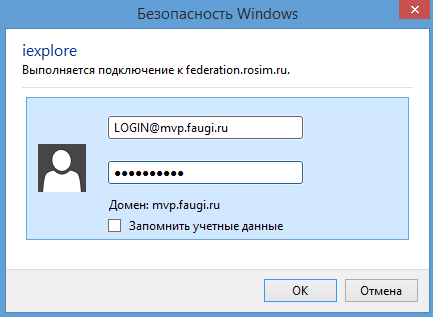
- Перечень АО — раздел содержит список организаций, в органы управления которых входит представитель интересов;
- Отчет о работе представителя — раздел содержит список отчетов представителя, которые им созданы. Каждый созданный отчет можно посмотреть и удалить, используя соответствующие команды контекстного меню;
- Добавление отчета о работе представителя — нажать кнопку «Добавить». Появится окно «Добавить карточку », в котором необходимо выбрать отчетный период, за который будет сформирован отчет, и наименование АО и нажать кнопку «ОК».
- Просмотр карточки отчета Переход на карточку отчета выполняется одинарным нажатием кнопки «Посмотреть», либо одинарным щелчком в браузере на созданной записи отчета. Откроется карточка отчета;
- Участие в КМ — д ля заполнения сведений об участии в корпоративных мероприятиях на карточке «Отчета представителя интересов РФ» перейдите в меню «Участие в КМ». В данном разделе отображаются корпоративные мероприятия за отчетный период, а также их вопросы, включенные в повестку дня;
- Подписанный отчет — раздел позволяет просмотреть информацию о подписанном отчете, а так же о параметрах ЭЦП;
- Доклад о ФХД общества — данный пункт меню доступен только в отчетах за второй квартал. Выбор данного пункта меню позволяет перейти на карточку документа – доклада о финансово-хозяйственной деятельности общества;
- Сообщить о невозможности заполнения отчета . В данном разделе предусмотрен механизм, позволяющий сообщить о невозможности заполнения отчета, отправив электронное письмо куратору общества в Росимуществе, куратору общества в ФОИВ, на адрес электронной почты общества. Для этого необходимо выбрать пункт меню «Сообщить о невозможности заполнения отчета». При этом появится сообщение, уточняющее о необходимости отправки сообщения электронной почты;
- Информация от Росимущества — данный пункт основного меню позволяет просмотреть важные документы, размещенные Росимуществом. Для просмотра интересующей записи выберите команду «Посмотреть» или щелкните по ней левой кнопкой «мыши». При этом документ будет открыт в новой вкладке браузера;
- Проект договора на представление интересов РФ. Пункт позволяет просмотреть проект договора на представление интересов РФ. Документ открывается в новой вкладке браузера.
- Проект договора между обществом и членом СД. Пункт позволяет просмотреть проект договора между обществом и членом СД. Документ открывается в новой вкладке браузера.
- Мои заявки — для доступа к сведеньям о заявках необходимо нажать на пункт меню Мои заявки.В открывшейся форме выбирается нужная заявка, по выбранным параметрам;
Росимущество — личный кабинет мв портала

- www.rosim.ru/
- mvpt.rosim.ru/sitepages/enter.aspx
- 1 Росимущество — личный кабинет мв портала www.rosim.ru/mvpt.rosim.ru/sitepages/enter.aspx Портал mp.rosim Кабинет mvpt // 1.1 Регистрация и вход в личный кабинет mvpt rosim1.2 Восстановление и смена пароля от личного кабинета 1.3 Подготовка ПК к началу работы с личным кабинетом Росимущество1.4 Функционал личного кабинета межведомственного портала
- 1.1 Регистрация и вход в личный кабинет mvpt rosim
- 1.2 Восстановление и смена пароля от личного кабинета
- 1.3 Подготовка ПК к началу работы с личным кабинетом Росимущество
- 1.4 Функционал личного кабинета межведомственного портала
Росимущество – государственная организация, специализирующаяся на управлении всего имущества, находящегося в федеральной собственности. Она по уставу и закону обязана предоставлять всю информацию о профильных законах, проводит торги по приватизации имущества, находящегося в государственной собственности, которые могут заинтересовать предпринимателей или физических лиц. Для знакомства со всеми предоставляемыми сведениями, получения дополнительных данных в максимально упрощенном формате на официальном сайте компании необходимо протий регистрацию лк.
Регистрация и вход в личный кабинет mvpt rosim
- представитель исполнительной власти;
- государственный служащий;
- профессиональный директор/независимый эксперт.
После подачи заявления администраторы портала рассматривают заявку и только после их подтверждения начнет работу и откроется весь набор возможностей с учетом конкретного статуса пользователя.
Для входа в лк необходимо совершить следующие действия:
Восстановление и смена пароля от личного кабинета
Если пароль доступа от личного кабинета утерян, то восстановить его можно следующим образом:
- выберите пункт «Восстановить пароль»;
- заполните форму, указав электронную почту и введя защитный код;
- перейдите по ссылке, полученной в письме;
- установите новый пароль.
Функционал личного кабинета межведомственного портала
С помощью личного кабинета на мв портале Росимущества можно в удаленном режиме выполнять следующие действия:

- получать информацию о федеральной собственности;
- вносить данные об инвентаризации имущества;
- оставлять запрос на оформление выписки из реестра;
- делать корректировки в реестре;
- создавать копии документов, касающихся федерального имущества;
- получать информации и материалов по программе приватизации;
- чтение свежих новостей касательно государственных закупок;
- аренды федерального имущества в то числе и объектов капитального ремонта или других различных земельных участков;
- взаимодействия на международном уровне с рамках союзного государства;
- получение новости в сфере противодействия коррупции;
- участие в покупки арестованного, подлежащего конфискации, а также другого реализуемого имущества.
Новые возможности Личного кабинета
Личный кабинет МВ портала Росимущество позволяет юридическим и физическим лицам:
- предоставлять сведения о новых объектах федерального имущества;
- «прикреплять» к объектам электронные копии необходимых документов;
- исключить сведения об объекте учета или лице им владеющем из реестра;
- вносить данные инвентаризации;
- просматривать сведения, содержащиеся в реестре;
- заказать выписку из федерального реестра;
- подать электронную заявку на получение государственных услуг.
На официальном сайте межведомственного портала выложены правовые и нормативные документы системы и предоставляемых услуг, а также собрана самая актуальная информация о проведении приватизации, способах реализации и распоряжения различным имуществом, аренде объектов капитального строительства и федеральных земельных участков.
Вход в личный кабинет системы Платон
Раздел «Обзор судебных дел» посвящен показательным судебным процессам, в нем собраны полезные и интересные материалы по спорным моментам права в отношении государственного имущества.
Вход в личный кабинет и регистрация
В системе МВ Портала реализована возможность построения организационной структуры учреждения. Юридические лицам рекомендовано назначить ответственное должностное лицо, которое будет иметь статус администратора личного кабинета и разграничит права других пользователей организации.
Для получения доступа к личному кабинету юридическому лицу необходимо заполнить специальную форму и отправить официальный запрос в Росимущество. Ознакомится с образцом формы и узнать адрес обращения можно непосредственно на официальном сайте. Обращение должно быть заверено печатью организации и подписью руководителя.
В дальнейшем администратор устанавливает количество кабинетов для сотрудников компании и наделяет их соответствующими правами. На портале предусмотрены так же статусы «государственный служащий» и «независимый эксперт».
Вход в личный кабинет налогоплательщика ФНС для физических лиц
Непосредственно в кабинете расположен раздел «Инструкции», в котором собраны советы и разъяснения по работе с сервисом.
- Личный кабинет: www.rosim.ru
- Официальный сайт сервиса:www.rosim.ru
- зайти на официальный сайт ведомства;
- перейти по следующим разделам меню: «Об агентстве» / «Информационные системы» / «МВ портал по управлению госсобственностью» / «Регистрация»;
- выбрать правовой статус пользователя из трех возможных;
- подтвердить правильность введенной информации и согласиться с ее последующей обработкой;
Важной частью официального сайта Росимущества является межведомственный портал mvpt. rosim. ru(МВ портал) по управлению государственной собственностью. Доступ к полному набору его функциональных возможностей открывает личный кабинет официального сайта ведомства.
- зайти на официальный сайт ведомства — rosim.ru;
- перейти по следующим разделам меню внизу главной страницы: «Об агентстве» / «Информационные системы» / «МВ портал по управлению госсобственностью» / «Регистрация»;
- выбрать правовой статус пользователя из трех возможных (проф. директор, независимый эксперта; госслужащий; юридическое лицо и орган исполнительной власти);
- подтвердить правильность введенной информации и согласиться с ее последующей обработкой;
Вход в модуль правообладателя Росимущества
Ежедневно с 22:00 по 00:00 (мск. ) на портале проводятся профилактические работы.
Как зарегистрироваться в личном кабинете Росимущество мв портала
Чтобы пройти процедуру регистрации, можно воспользоваться стандартной схемой. Ее предлагает большинство компаний, предлагающих своим пользователям бесплатную услугу личного кабинета. Основные этапы регистрации:
- Переход на главную страницу сайта. Вверху вы найдете фразу «Личный кабинет». На нее нужно кликнуть. Пользователь может заходить как через браузер на компьютере или ноутбуке, так и получать доступ с портативного гаджета – планшета или смартфона.
- Указание личных данных. Фамилия, имя и отчество, номер телефона, адрес электронной почты нужны для вашей идентификации и подтверждения, что вы действительно клиент компании.
- Пароль, подтверждение пароля или по смс, или по электронной почте. Сейчас практикуются две схемы авторизации, которые периодически взаимозаменяются.
В среднем, чтобы пройти процедуру регистрации в личном кабинете, вам понадобится не больше пяти минут.
После завершения регистрации сразу можно заходить в личный кабинет и пользоваться функционалом. Личный кабинет предназначен для того, чтобы человек мог без обращения к представительству компании делать то, что ему необходимо. Интерфейс сайта Росимущество мв портала простой, а указывать много своих данных не придется. Внутри предусмотрены разные разделы и инструменты для удобства.
В личном кабинете предусмотрен ряд стандартных возможностей:
- Просмотр текущей информации. Например, в личном кабинете будет отображаться ваше имя и состояние текущего положения в компании. Просмотреть характеристики можно в соответствующих разделах.
- Управление функциями, инструментами. Подключение, отключение функций, управление возможностями и многое другое – все это можно делать в личном кабинете.
- Навигация по разделам и получение актуальной информации, возможно новостей, уведомлений.
- Замена данных, внесение другой информации для корректного отображения и использования возможностей компании.
В чем ценность портала госуслуги для граждан и правительства?
Через портал госуслуг вы сможете получать самые различные сведения из органов государственной власти, оформлять различные документы и получать справки, оплачивать налоги, пошлины и сборы, штрафы и т. , не выходя из дома и не простаивая в очередях
Как подать жалобу в Министерство обороны?
Официальное письмо можно написать по адресу: индекс 119019 город Москва, улица Знаменская, дом 19. Если есть необходимость написать письмо министру обороны , то это можно сделать зайдя на официальный сайт этого министерства mil. ru, там есть специальная форма для обращения, в которой и можно написать то, что нужно
Кто у нас министр обороны?
Серге́й Кужуге́тович Шойгу́ (тув. Сергей Күжүгет оглу Шойгу, род. 21 мая 1955, Чадан, Тувинская АО, РСФСР, СССР) — советский и российский государственный деятель, российский военный. Министр обороны Российской Федерации с 6 ноября 2012 года
Как писать Министерство обороны Российской Федерации?
Министерство обороны РФ , Минобороны РФ , Министерство обороны России , Минобороны Российской Федерации , Министр обороны РФ , Министр обороны России , ” РФ ” вместо слов ” Российская Федерация “
 rosim.ru – Официальный сайт
rosim.ru – Официальный сайт